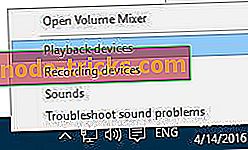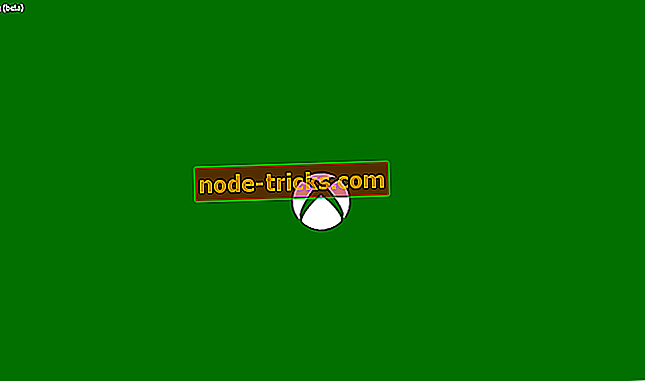Cum se rezolvă problemele de sunet ale computerului în câteva minute
Încă de la introducerea programului Windows Insider din octombrie 2014, pe lângă alte probleme, oamenii au raportat de multe ori probleme audio. Câțiva factori ar putea determina dispariția sunetului în Windows 10, dar există și câteva soluții care vă vor ajuta să îl returnați.

Microsoft a lansat multe versiuni de operare Windows 10 începând din 2015 și toate acestea sunt sisteme de operare stabile. Cu toate acestea, acest lucru nu a fost cazul în cadrul programului Windows Insider, deoarece multe dintre acestea au fost instabile și incompatibile cu o mulțime de soluții software. De fapt, Microsoft lucrează în continuare la îmbunătățirea compatibilității Windows 10 cu diverse drivere și programe.
Cum rezolvă problemele de sunet pe computer?
Soluția 1: Actualizați driverul audio
Deci, primul lucru pe care ar trebui să-l faceți, dacă vă confruntați cu probleme audio în Windows 10, este să verificați dacă driverul dvs. audio este actualizat. Probabil știți asta, dar nu ar face rău dacă o menționez. Vă recomandăm acest instrument terț (100% sigur și testat de noi) să descărcați automat toate driverele depășite de pe PC.
Soluția 2: Dezactivați setările de îmbunătățire audio
Dacă sunteți sigur că driverul dvs. audio este actualizat, dar totuși vă confruntați cu problema de sunet pe care o puteți încerca cu modificarea formatului de sunet și dezactivarea accesoriilor. Această problemă a apărut de fapt pe computerul meu după instalarea unora dintre versiunile anterioare, însă totul a revenit la normal după ce mi-am schimbat formatul de sunet de la 16bit la 24bit.
Ar trebui să încercați și acest lucru, și iată ce trebuie să faceți:
- Faceți clic dreapta pe pictograma Speaker din bara de sarcini
- Deschideți dispozitivele Playback
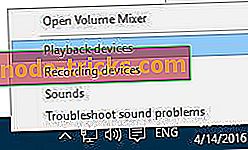
- Selectați dispozitivul de redare implicit și accesați Proprietăți
- Accesați fila Avansat
- Sub Audio Format alegeți 24bit, 96000Hz (Studio Quality)
- Verificați dacă sunetul funcționează și faceți clic pe OK
Dacă utilizați o cartelă audio mai veche, va trebui să comutați la 16 biți, dacă formatul audio curent este de 24 de biți. În majoritatea cazurilor, trecerea de la 16 biți la 24 va face treaba. De asemenea, puteți încerca să dezactivați funcțiile de îmbunătățire a sunetului. Pentru a face acest lucru, urmați primii trei pași de mai sus, accesați fila Îmbunătățiri și bifați Dezactivați toate accesoriile .
Soluția 3: Rulați instrumentul de depanare a problemelor audio
O altă soluție este să rulați instrumentul de depanare audio integrat. Cu ajutorul acestui instrument, puteți scana și evalua rapid dispozitivele audio pentru a remedia automat problemele potențiale. Puteți lansa instrumentul de depanare a problemelor audio Windows 10 din pagina Setări, accesând Actualizare și securitate> Depanare.

Asta ar fi tot, dacă aveți o altă problemă audio în Windows 10, spuneți-ne în comentarii, vom încerca să vă oferim o altă soluție. Sau puteți aștepta până când Microsoft rezolvă majoritatea problemelor printr-o remediere rapidă.
Între timp, iată câteva soluții suplimentare pentru a rezolva problemele de sunet pe PC:
- Remedierea problemelor audio în Windows 10
- Iată cum puteți remedia nefuncționarea sunetului de pe Intel
- FIX: Sunetul nu funcționează în Windows 10, 8.1